Sida loo habeeyo oo loo isticmaalo Ku-qorista Codka gudaha Google Docs
Maqaalkan, waxaan ku tusi doonaa habka ugu fudud ee loo isticmaalo qorida codka Google Docs . Waa sifo lama huraan u ah qaybtaas dadka aan jeclayn qorista qoraalka dheer ama dadka qaba xanuunka carpal tunnel syndrome .
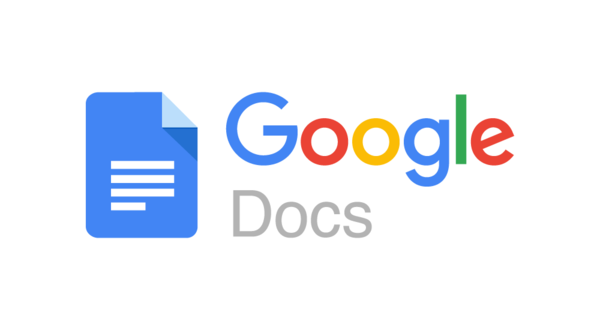
Google Docs wuxuu bixiyaa astaamo dhowr ah oo xiiso leh, kuwaas oo ku qorida codku ay tahay qaabka ugu badan ee isticmaalayaashu adeegsadaan maadaama Google Docs Cloud(Google Docs) uu soo bandhigo xal adag oo ku dhawaad 100% sax ah. Markaa dhammaan isticmaalayaasha Google Docs waa inay si fiican u dhex maraan maqaalkan oo aakhirka u adeegsadaan amarrada codka si ay wax ugu qoraan.
Sida Loo Isticmaalo Codka Ku Qorista(Voice Typing) Google Docs(Google Docs)
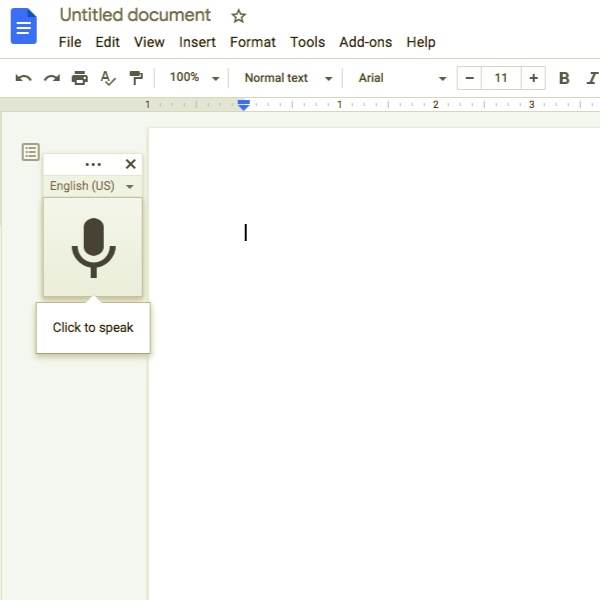
Waa kuwan tillaabooyinka aasaasiga ah ee adeegsiga Codka(Voice) ku qorista Google Docs :
- Marka hore, waxaad u baahan tahay inaad hubiso in makarafoon ku rakiban tahay kumbuyuutarkaaga oo aad u shaqeyso si aan cillad lahayn.
- Marka xigta, fur Chrome oo aakhirka u gudub Google Docs . Waxa kale oo aad ku qori kartaa docs.cusub amarka gudaha Chrome ’s ciwaanka si aad dukumeenti cusub ugu bilowdo Google Docs .
- Ka dib markaad dukumeenti cusub ka furto Google Docs , waxaad u baahan tahay inaad dhaqaajiso cod ku qorida adigoo gujinaya "Tools" menu oo ay ku xigto "Cod ku qorista" doorashada. Fiiro gaar ah: Waxaad ka heli doontaa " VoiceTyping " ikhtiyaarka ah gudaha menu hoos-hoos u, kaas oo soo bixi doona markaad gujiso "Tools" menu.
- Markaad gujiso "Voice Typing" ikhtiyaarka, daaqad leh calaamad makarafoon ayaa soo bixi doonta. Marka uu soo baxo daaqada leh astaanta makarafoonka, waxaad u baahan tahay inaad gujiso si aad codka ugu qorto mar kasta oo aad diyaar u tahay inaad wax sheegto. Fiiro gaar ah: Si kastaba ha ahaatee, haddii aad rabto, waxaad ka dhaqaajin kartaa qalabka jidka adigoo gujinaya oo jiidaya daaqada meel kasta oo aad rabto.
- Markaad isticmaalayso sifada cod-ku-qorista markii ugu horreysay, waxaad u baahan tahay inaad Chrome siiso rukhsad si aad u isticmaasho makarafoonkaaga.
- Tallaabadan, dhagsii saddexda dhibcood ka dibna adeegso liiska hoos-u-dhaca ee Luuqadaha si aad uga doorato in ka badan 100 luqadood iyo lahjado haddii (Language)Codku(Voice Typing) si toos ah u soo shubin luqaddaada hooyo.
- Waxaad u baahan tahay inaad si cad u hadasho si qalabku u fahmo wax kasta oo aad tiraahdo. Ka dib markii aad si habboon u dejiso qalabka Cod(Voice Typing) -ku-qorista , waxaad ogaan doontaa in wax kasta oo aad tidhaahdo ay ka soo bixi doonaan gudaha dukumeentigaaga.
Qalabka Codka ku qora ayaa u habeeya(Voice Typing) codkaaga wakhtiga dhabta ah. Ugu dambeyntii, mar kasta oo aad dhammeysato hadalka, dhagsii ikhtiyaarka makarafoonka mar labaad si aad u joojiso habka cod-ku-qorista.
Sidaa darteed, adoo raacaya tillaabooyinka aan kor ku soo xusnay, isticmaalayaashu waxay awoodi doonaan inay ku qoraan dukumentiyada iyagoo isticmaalaya codkooda aaladda Codka tebinta iyagoo isticmaalaya (Voice Typing)Google Docs .
Akhri(Read) : Google Docs Keyboard Shortcuts.
Ku dar xarakaynta aaladda (Add Punctuation)Codka(Voice Typing Tool) wax ku qora ee Google Docs
Qalabka cod-ku-qorista wuxuu xitaa fahmi karaa markaad rabto inaad ku darto calaamado dukumeentigaaga.
Waxaad awood u yeelan doontaa inaad ku darto xarakaynta Google Docs iyada oo loo marayo aaladda Codka(Voice Typing) ku qoritaanka adiga oo isticmaalaya weedho gaar ah sida "Muddo," "Calaamad Calaamad," "Comma," "Calaamad Su'aal", "Line Cusub," iyo "Paragraph Cusub," iwm .
Si kastaba ha ahaatee, calaamaduhu waxay ku shaqeeyaan oo kaliya dhowr luqadood sida Jarmal(German) , Isbaanish(Spanish) , Ingiriis(English) , Talyaani, Faransiis, iyo Ruush(Russian) .
Akhri(Read) : Sida loo laba-labo-dhigo qoraalkaaga Google Docs(How to double-space your text in Google Docs) .
Adeegso amarrada Codka(Use Voice Commands) adiga oo gacan ka helaya Aaladaha Codka(Voice Typing Tools) ku qora ee Google Docs
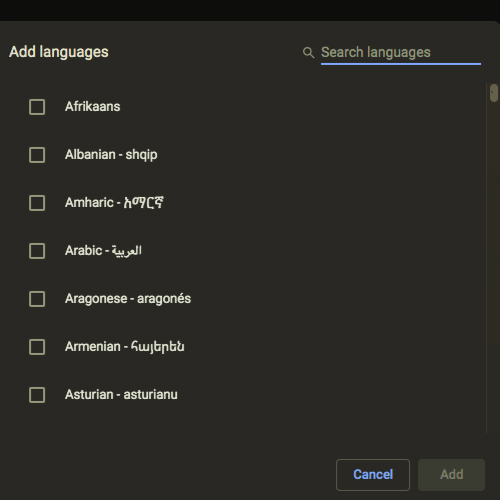
Adigoo isticmaalaya aaladda Codka(Voice Typing) , waxaad tafatiran kartaa oo aad qaabayn kartaa qoraalka iyo cutubyada dukumeentigaaga adoon wax ku dhagin aaladda, marka laga reebo ku darista erayada iyo xarakaynta.
Si aad u isticmaasho amarrada Codka(Voice Commands) , waxaad u baahan tahay inaad dejiso labada akoon iyo luqadda dukumeentiga Ingiriisida(English) maadaama amarrada codka(Voice) loogu heli karo Ingiriisiga(English) oo keliya Google Docs . Si aad u tirtirto kelmad ka hor calaamadeeyaha, waxaad u baahan tahay inaad tiraahdo "Delete" ama " Backspace ."
Akhri(Read) : Sida loo isticmaalo Codka ku qorista ee Microsoft Edge(Voice Typing in Microsoft Edge) .
Waxaa jira amarro badan oo cod ah, markaa mar walba kuma fududa inaad xasuusato amar kasta oo cod ah. Sidaa darteed(Hence) , si loo caawiyo isticmaaleyaasheeda, qalabkani wuxuu la socdaa liis dhan oo amarro ah oo aad ka faa'iidaysan karto adigoo gujinaya calaamadda su'aasha ee daaqadda qalabka ama aad tidhaahdo, " Liiska amarrada codka ."(Voice)
Ugu dambeyntii, gabagabada maqaalkan, waxaan dhihi karnaa in aaladda cod-ku- qorista(Voice Typing) ay waddo dheer soo martay sannadihii u dambeeyay. Qalabka Cod(Voice Typing) -ku-qorista ee la hagaajiyay, boqollaal amarro faa'iido leh, iyo saxsanaan badan ayaa kuu oggolaanaya inaad si fudud u isticmaasho si aad u qorto dhammaan qoraalladaada ama xitaa dukumeenti dhan.
Akhri soo socda(Read next) : Sida loogu isticmaalo mawduuca mugdiga ah ee Google Docs, Sheets, iyo Slides(How to use Dark theme in Google Docs, Sheets, and Slides) .
Related posts
Sida Loo Isticmaalo Erayada Codka ee Google Docs
Google Docs Cod-ku-qorista ma shaqeynayo? 6 hagaajin la isku dayo
Sida qoraalka loogu beddelo abka shabakadda Google Sheets
Sida loo sameeyo Koofida Dhibcaha ee Google Docs dhowr daqiiqo gudahood
Hagaaji Google Docs Spellcheck oo aan si sax ah u shaqayn
Sida loo barbar dhigo labada dukumeenti ee Google Docs
Sida loogu daro Nambarada bogga Google Docs
Sida Font loogu daro Google Docs
Sida loo labanlaabo booska Google Docs
Wax-soo-saarka ugu fiican ee Google Sheets si loo horumariyo wax soo saarka
Sida loo sameeyo tiirar Google Docs ah
Sida loogu daro tixraacyada iyo tixraacyada Google Docs
Sida loo soo dejiyo oo loo kaydiyo Sawirrada Google Docs
Sida loo sameeyo Gantt Chart gudaha Google Sheets
Sida loo abuuro oo wax looga beddelo liiska hoos-u-dhaca ee Google Sheets
Sida loo midoobo oo loo kala saaro unugyada Google Doc Table
Sida loo geliyo WordArt xaashida Google-ka iyadoo la isticmaalayo Google Drawings
Sida had iyo jeer loogu muujiyo tirinta kelmadda Google Docs
Sida loo qoro Screenplay gudaha Google Docs
Sideed ugu duubtaa qoraalka sawirka Google Docs
